Informes de problemas
Descubra por qué ocurren problemas de flujo, las causas comunes y cómo solucionarlos.
Table of Contents
El Informe de problemas detalla los problemas más recientes rastreados durante el período de tiempo seleccionado en la página de análisis del flujo.
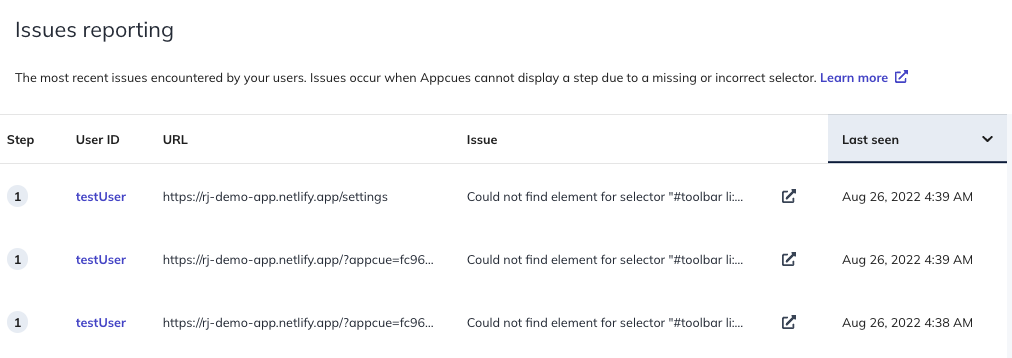
Paso : El número de paso donde se experimentó el problema.
ID de usuario: el UUID del usuario que experimentó el problema.
URL: La ubicación donde se experimentó el problema.
Problema: el motivo por el cual se experimentó un problema; ya sea porque no se pudo encontrar el selector o porque había varios selectores y el nombre del selector en sí.
Enlace: un enlace al Appcues Builder para que puedas solucionar el problema.
Última vez visto: cuándo se encontró este problema.
El informe detalla los 25 problemas más recientes. Puede descargar el archivo CSV completo de un flujo/ pin , que contiene una lista completa de todos los problemas detectados y puede filtrarlos para consultarlos.
NOTA : La sección de Informes de Problemas del flujo se considera más como advertencias que como problemas reales. Un problema común es "No se pudo encontrar el elemento para el selector", lo que significa que al iniciarse el flujo, no se pudo encontrar el elemento. Sin embargo, si posteriormente se encuentra el elemento, el flujo continuará como se espera, a pesar de que aparezca este problema.
¿Por qué ocurren los problemas?
Para comprender por qué se puede reportar un problema, es útil comprender brevemente los puntos de acceso, las descripciones emergentes y los pines. Estos puntos están vinculados a los elementos de la página. Por ello, ciertos cambios o estados de la página pueden impedir que Appcues muestre un paso específico. Entre ellos se incluyen:
1) No se pudo encontrar el elemento
Posibles razones:
- Tu equipo de ingeniería realiza un cambio en el sitio que elimina o renombra un elemento al que apuntabas con un punto de acceso, una descripción emergente o un pin. Te informaremos de esto como "elemento no encontrado" y tendrás que reubicar tu punto de acceso, descripción emergente o pin en un nuevo elemento para resolver el problema.
- Tu punto de acceso, descripción o pin está anclado a un modal de la aplicación, un menú desplegable o algún otro elemento que el usuario podría no tener siempre abierto. Esta situación no constituye un error, sino simplemente el estado natural en el que un usuario aún no ha abierto el elemento donde está anclado el punto de acceso, la descripción o el pin. La mayoría de las veces, los usuarios simplemente verán el punto de acceso, la descripción o el pin al abrir el elemento anclado. En este caso, se podría reportar un problema si la experiencia se produce durante un período prolongado o en varias sesiones.
- Algunos usuarios tienen acceso a un elemento de tu aplicación, mientras que otros no. Por ejemplo, el usuario A tiene acceso a una barra de navegación completa, que incluye una pestaña de administración, mientras que el usuario B tiene acceso a una barra de navegación similar, pero sin dicha pestaña. A ambos usuarios se les muestra un flujo que detalla los cinco componentes de la barra de navegación, pero la tooltip final de la pestaña de administración no se puede mostrar para el usuario B porque ese elemento no está presente en la página. En este caso, Appcues informará de un problema.
- Algunos entornos tienen acceso a un elemento y lo muestran, mientras que otros tienen acceso, pero no lo muestran. Esto puede ocurrir en sitios que comparten vistas en dispositivos móviles y de escritorio. Dependiendo de cómo se implemente el elemento, podría estar presente y visible en el escritorio, pero no en el móvil. Esto se podría solucionar configurando el flujo para que solo se muestre en el tipo de dispositivo: escritorio.
2) Se encontraron múltiples elementos
Posibles razones:
- Tu punto de acceso, descripción o pin está anclado a un elemento con un nombre poco específico. Te informaremos de esto como "varios elementos encontrados" y tendrás que identificar un selector más específico para el elemento de destino de tu punto de acceso, descripción o pin.
3) El elemento está presente pero no es visible
Posible razón:
- No se puede desplazar hasta el elemento de destino, está fuera de la página por algún motivo o está oculto en un elemento dinámico. Esto podría ocurrir si la ventana del navegador del usuario final es muy pequeña y la página web no permite el desplazamiento.
Solución de problemas
A la hora de solucionar estos problemas, es bueno tener en cuenta estos elementos:
1) Determinar si es solo una advertencia, en lugar de un problema real.
Cuando Appcues no encuentra el elemento de una tooltip en la página, activa un evento "step_error" . Sin embargo, si ese elemento aparece en la página, Appcues mostrará la tooltip y enviará un evento "error_recovered" . La sección "Informes de Problemas" simplemente enumera todas las ocurrencias de eventos "step_error", independientemente de si se han recuperado o no , por lo que no siempre es el mejor indicador de si se trata de un problema real.
Si desea obtener una visión completa del recorrido de cada usuario a medida que avanza en el flujo, puede exportar el CSV del flujo , que incluirá todos los eventos de flujo para cada ID de usuario. En la exportación, puede buscar eventos "step_error" y, si encuentra alguno, también puede ver si el error se solucionó posteriormente. De ser así, no debería haber ningún problema.
2) Construir manualmente el selector en el Builder
Cuando el selector es demasiado genérico o inestable, puedes intentar identificar un selector más exclusivo inspeccionando el elemento en tu página.
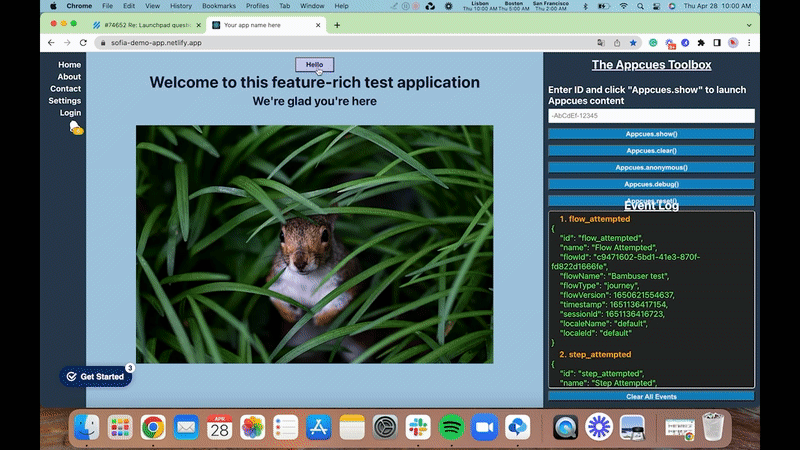
Una vez que tenga un selector más específico, haga clic en el icono de engranaje del hotspot , tooltip o pin que desee ajustar. Desde allí, haga clic en la pestaña "Ubicación" en la configuración y luego en la pestaña "Manual".
Aquí podrás definir con más detalle a qué selector quieres que se adjunte la tooltip . También puedes añadir filtros adicionales mediante la opción "Por orden" si tienes varios objetos con el mismo encabezado CSS o "Por texto".
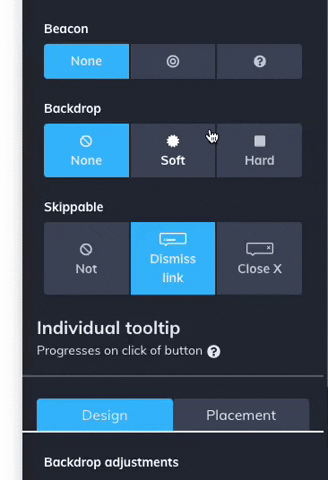
3) Ajuste del selector CSS del elemento de destino
La mejor manera de solucionar un problema con tu paso es asegurar que el selector CSS del elemento de destino sea único y estable para todos los usuarios que pueden acceder al flujo. Esto requerirá la ayuda de tu equipo de ingeniería, ya que se ajustará en tu aplicación. Estas son nuestras directrices sobre cómo Appcues trata los selectores CSS para los elementos de destino: Selectores CSS
Para obtener más información sobre los selectores CSS en general, puede que le resulte útil este documento CSS-Tricks , así como este documento w3schools .